

بقلم Adela D. Louie, ، آخر تحديث: February 23, 2023
عندما يكون لديك الكثير من مقاطع الفيديو المحفوظة على جهازك ، خاصة إذا كنت تستخدم نظام التشغيل iOS ، فربما تكون المساحة قد نفدت بالفعل وتحتاج إلى erase disk space on Mac. وإحدى الطرق التي يمكنك من خلالها توفير المساحة هي نقلها إلى جهاز Mac نظرًا لأن هذا أكثر توافقًا مع جهاز iOS الخاص بك. ومع ذلك ، فكلما زاد عدد مقاطع الفيديو التي تنقلها قد يؤدي أيضًا إلى نفاد مساحة التخزين على جهاز Mac.
هذا هو سبب وجود بعض الأشخاص الذين يرغبون في الحصول على ملف محول الفيديو النهائي لنظام التشغيل Mac حتى يتمكنوا من تقليل حجم ملفات الفيديو المحفوظة في محرك الأقراص الداخلي. ونعم ، هذه إحدى مزايا تحويل مقاطع الفيديو الخاصة بك من تنسيق إلى آخر.
وامتلاك محول الفيديو هو أفضل دقة يريدها كل مستخدم Mac. ولهذا السبب ، توصلنا إلى قائمة بمحول الفيديو أدناه. بهذه الطريقة ، سنتمكن من مساعدتك في الحصول على أفضل أداة لك اعتمادًا على ما تفضله وما تحتاجه.
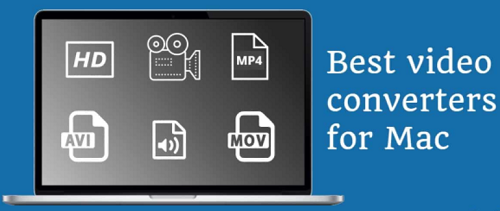
الجزء # 1: أفضل محول فيديو لنظام التشغيل Mac - محول الفيديو FoneDog الجزء # 2: بدائل أخرى لمحول الفيديو Ultimate لنظام التشغيل Mac الجزء # 3: الخاتمة
ونظرًا لأننا نتحدث الآن عن الحصول على محول فيديو نهائي لنظام التشغيل Mac ، فسوف نقدم لك أفضل محول موجود وستعرف السبب أدناه.
أفضل محول فيديو لنظام التشغيل Mac يمكن أن نوصي به ليس سوى ملف محول الفيديو FoneDog.
من المعروف أن FoneDog Video Converter هو أفضل أداة عندما يتعلق الأمر بتحويل ليس فقط مقاطع الفيديو الخاصة بك ولكن أيضًا الملفات الصوتية التي لديك. هذه الأداة معروفة بـ السرعه العاليه عملية التحويل. وأفضل جزء هو أنه على الرغم من أن العملية سريعة مقارنة ببعض محولات الفيديو الأخرى ، إلا أنها لن تؤثر أبدًا على الجودة العالية لمقطع الفيديو الخاص بك بعد عملية التحويل.
يأتي محول الفيديو FoneDog أيضًا بالعديد من التنسيقات التي يمكنك الاختيار من بينها لتحويل مقاطع الفيديو الخاصة بك. كل ما عليك فعله هو اختيار الجهاز الذي يتوافق مع جهاز كمبيوتر Mac الخاص بك. أيضًا ، يأتي مع بعض الميزات الأخرى التي يمكنك الاستفادة منها مثل تحرير مقاطع الفيديو الخاصة بك ، والعمل كملف أداة تحسين جودة الفيديووإضافة الترجمة وغير ذلك الكثير.
يأتي محول الفيديو FoneDog أيضًا بواجهة سهلة التنقل للغاية. وكل ذلك بفضله ، يمكن إجراء كل عملية تحويل ببضع نقرات بسيطة. وحتى أولئك الأشخاص الذين يستخدمون محول الفيديو لأول مرة يمكنهم متابعة العملية بسهولة. أيضًا ، يمكنه تحويل مقاطع الفيديو دفعة واحدة في نفس الوقت. ولإثبات لك كيفية استخدام محول الفيديو FoneDog بسهولة ، قمنا بإضافة عملية خطوة بخطوة أدناه.
تحميل وقم بتثبيت FoneDog Video Converter على جهاز Mac الخاص بك ، وانقر فوقه نقرًا مزدوجًا لتشغيله ، وابدأ في استخدامه. أيضًا ، يجب عليك التأكد من أن لديك بالفعل مقاطع الفيديو التي تريد تحويلها المحفوظة على جهاز Mac الخاص بك.
وعندما تصل إلى الواجهة الرئيسية للبرنامج ، ما عليك سوى سحب الفيديو الذي تريد تحويله إلى الواجهة أو النقر على القسم الذي يقول "إضافة أو سحب الملفات هنا لبدء التحويل".
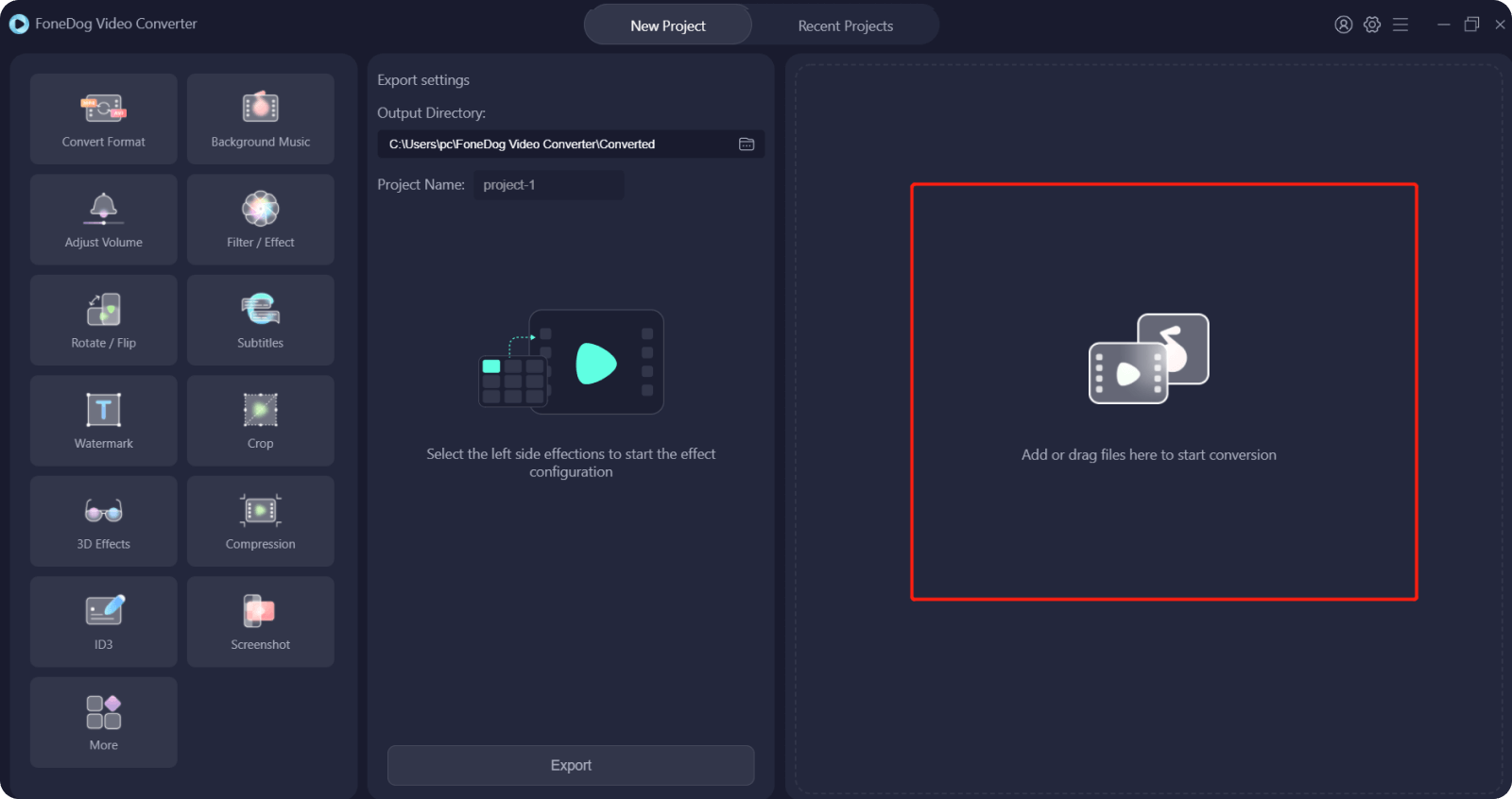
وبعد ذلك ، انقر فوق تحويل التنسيق button and select the format that you prefer. You can also choose the location on your Mac where you want to save your video after the conversion process. And then, click on the حفظ لتأكيد جميع التغييرات التي أجريتها.

بمجرد الانتهاء من اختيار التنسيق الذي تريد تحويل الفيديو إليه ، يمكنك الآن المضي قدمًا والنقر فوق ملف تحول زر. بعد ذلك ، ستبدأ عملية تحويل الفيديو الخاص بك. وبمجرد الانتهاء من ذلك ، يمكنك مراجعة مقطع الفيديو المحول من "مشاريع حديثه" مجلد. ومن هناك ، يمكنك تعديل الفيديو الخاص بك إذا لزم الأمر أو إذا كنت ترغب فقط في ذلك.
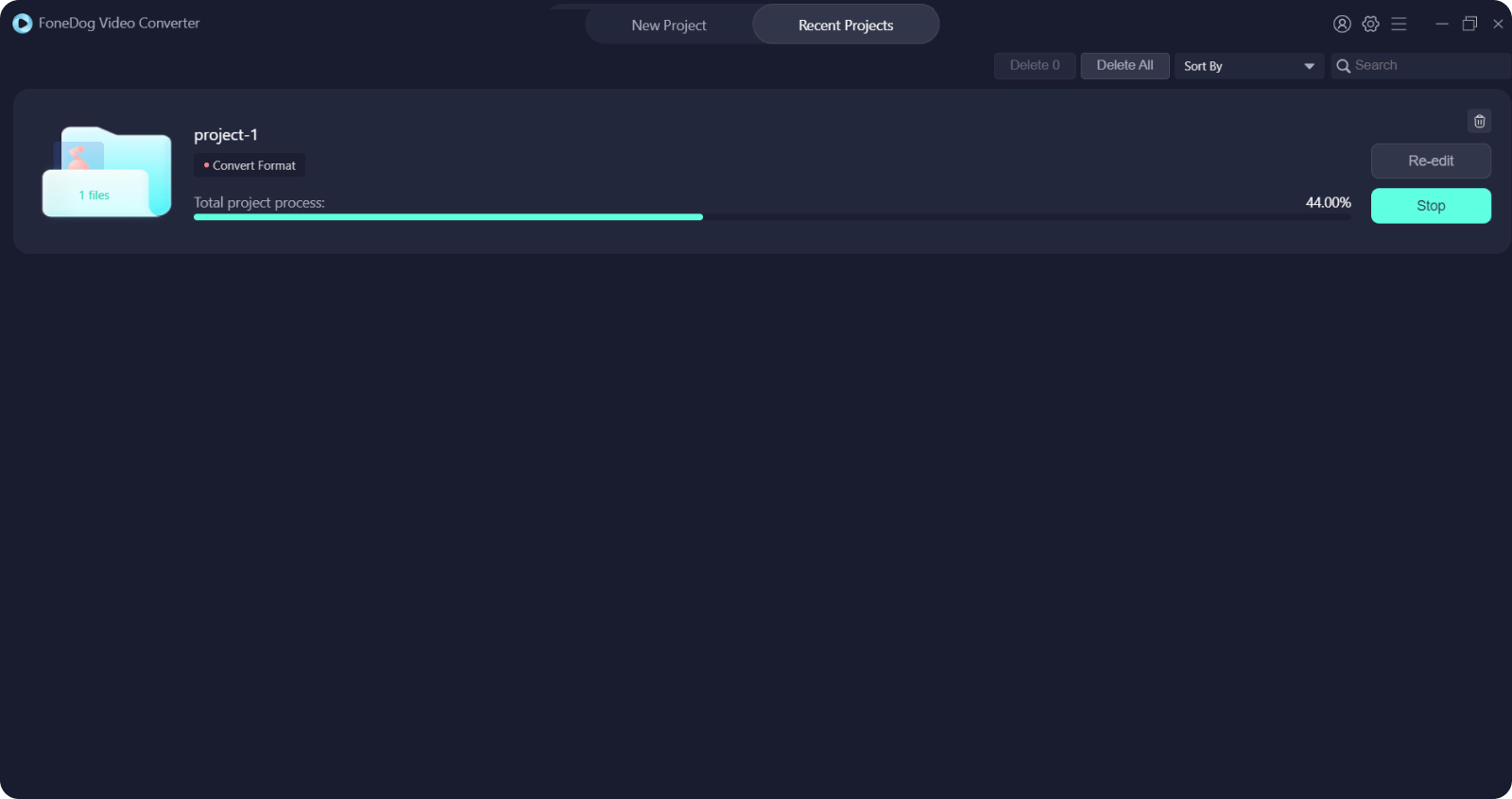
إذا كنت لا تزال ترغب في معرفة محول الفيديو النهائي لنظام التشغيل Mac ، فإليك أدناه بعض الخيارات التي يمكنك وضعها في الاعتبار.
تعد أداة التحويل هذه من Digiarty أداة خفيفة الوزن وقد أثبتت أنها واحدة من أفضل محولات الفيديو لنظام التشغيل Mac. يمكنك الحصول على الإصدار التجريبي المجاني والتحقق من الميزات التي يقدمها. ومع ذلك ، بمجرد انتهاء صلاحية الإصدار التجريبي المجاني ، ستحتاج إلى الدفع مقابل الاشتراك لمواصلة استخدام الأداة وتحويل مقاطع الفيديو الخاصة بك.
وحتى إذا كان من المعروف أن هذه الأداة خفيفة الوزن ، فإنها لا تزال تعمل بشكل جيد عندما يتعلق الأمر بتحويل مقاطع الفيديو الخاصة بك. يأتي أيضًا مع العديد من الخيارات التي يمكنك الاختيار من بينها للعمل على مقاطع الفيديو الخاصة بك والتي تعد ميزة رائعة لجميع المبتدئين الذين يستخدمون هذه الأداة. يأتي مع أكثر من 70 تنسيقًا يمكنك الاختيار من بينها عند العمل على مقاطع الفيديو الخاصة بك ويأتي أيضًا مع ملف تعريف التكوين المسبق.
ميزة:
العيوب:

تُعرف هذه الأداة أولاً بأداة تنزيل مقاطع الفيديو. ومع ذلك ، فإن أفضل جزء منه هو أنه يأتي أيضًا مع محول يمكنك استخدامه في مقاطع الفيديو الخاصة بك. ومن المعروف أن هذه الأداة متوافقة مع أكثر من ألف موقع بما في ذلك Daily Motion ، سبوتيفي، ويوتيوب. يمكن أن تعمل هذه الأداة أيضًا مع صوتياتك أيضًا في حالة احتياجك لتحويلها أيضًا.
تأتي هذه الأداة أيضًا مع إصدار مجاني متاح أيضًا لنظام التشغيل Mac. ستتيح لك هذه الأداة أيضًا تنزيل مقاطع فيديو مثل خمسة مقاطع فيديو فقط كحد أقصى وتحويلها ودمجها مع بعض مقاطع الفيديو الأخرى الأقصر طالما أنها أقصر من خمس دقائق.
ميزة:
العيب:
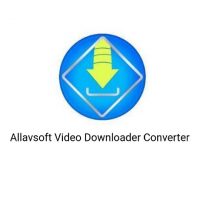
مرشح آخر لأفضل محول فيديو نهائي لنظام التشغيل Mac. تُعرف هذه الأداة بأنها أداة متميزة لتحويل مقاطع الفيديو الخاصة بك على جهاز Mac الخاص بك. كما يأتي مع عملية تحويل سريعة وسيمنحك مقطع فيديو عالي الجودة بعد اكتمال التحويل. إنها أيضًا أداة سهلة الاستخدام في جوانب مختلفة مثل تحويل مقاطع الفيديو وتنزيل مقاطع الفيديو وتسجيل شاشتك والمزيد.
تأتي هذه الأداة أيضًا مع إصدار مجاني يمكنك الاستفادة منه. بهذه الطريقة ، ستتمكن من الشعور بكيفية عمل الواجهة بسلاسة. ومع ذلك ، لن يمنحك الوصول الكامل إلى الإصدار التجريبي المجاني الذي تستخدمه. من المعروف أن هذا أحد الخيارات الجيدة إذا كنت تبحث عن تغيير الأجهزة لأنه متاح أيضًا لنظام التشغيل Windows.
ميزة:
العيب:
![]()
الناس اقرأ أيضاأهم الطرق لتحويل AVCHD إلى MP4 بسهولةتعليمات حول كيفية تحويل MP4 إلى WEBM
كما ترى ، هناك بالتأكيد محول فيديو نهائي لنظام التشغيل Mac متاح عبر الإنترنت يمكنك الحصول عليه في أي وقت. ولكن تأكد من الحصول على الأفضل فقط وهذا هو محول الفيديو FoneDog. باستخدام هذه الأداة ، نؤكد لك أنك لن تحتاج بعد الآن إلى البحث عن أي شيء آخر.
اترك تعليقا
تعليق
مقالات ساخنة
/
مثير للانتباهممل
/
بسيطصعبة
:شكرا لك! إليك اختياراتك
Excellent
:تقييم 4.7 / 5 (مرتكز على 108 التقييمات)